Fix: Windows Explorer Crash on Right Click
Miscellanea / / August 04, 2021
Iklan
Beberapa pengguna Windows menghadapi masalah serius dengan Windows Explorer mereka. Setiap kali mereka mengklik kanan pada jendela Windows Explorer mana pun, jendela tersebut macet. Penyebab kesalahan ini ditentukan sebagai penangan menu konteks buruk yang ditambahkan oleh beberapa program pihak ketiga. Untuk menghapus penangan ini, Anda dapat mencoba membersihkan riwayat Windows Explorer Anda. Jika itu tidak berhasil, ada beberapa solusi lain yang juga dapat Anda coba.
Artikel ini akan memandu semua pengguna Windows yang menghadapi masalah crash Windows Explorer ini setiap kali mereka mengklik kanan pada jendela Explorer. Kerusakan ini membatasi fungsionalitas Explorer dalam segala hal dan membuat pengguna Windows tidak mungkin menggunakan Windows Explorer default. Untuk memperbaiki masalah ini, kami telah mengumpulkan semua solusi yang mungkin dalam artikel ini dengan petunjuk langkah demi langkah untuk setiap solusi. Jadi tanpa basa-basi lagi, mari kita mulai.
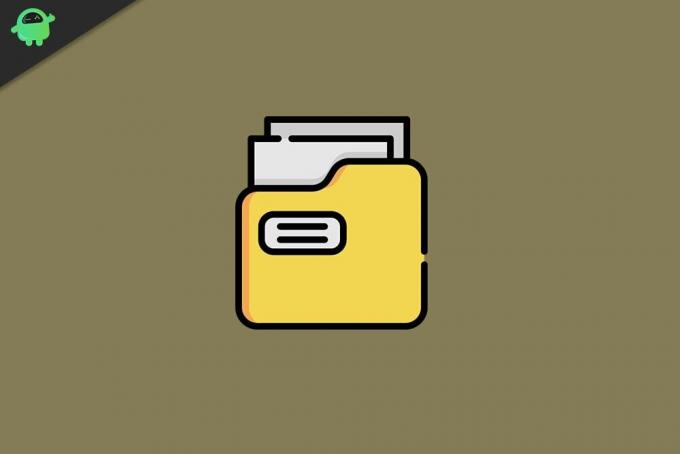
Isi Halaman
-
1 Bagaimana cara memperbaiki crash Windows Explorer setelah masalah klik kanan?
- 1.1 Hapus Riwayat Windows Explorer:
- 1.2 Luncurkan Windows Folder di jendela terpisah:
- 1.3 Lakukan boot bersih:
- 1.4 Jalankan pemindaian SFC:
- 1.5 Jalankan reset netsh winsock:
- 1.6 Gunakan program penjelajah pihak ketiga:
Bagaimana cara memperbaiki crash Windows Explorer setelah masalah klik kanan?
Hal pertama yang harus Anda lakukan di sini adalah membersihkan riwayat Explorer. Jika tidak berhasil, Anda dapat mencoba pemeriksa file sistem atau melakukan boot bersih. Jadi mari kita lihat semua kemungkinan solusi ini. Coba semua solusi yang disebutkan di bawah ini, satu demi satu, hingga Anda menemukan solusi yang menyelesaikan masalah Anda.
Iklan
Hapus Riwayat Windows Explorer:
Riwayat File Explorer adalah database dari setiap direktori yang baru-baru ini Anda akses menggunakan Windows Explorer default.
- Klik di kotak pencarian dan cari "Control Panel".
- Setelah itu muncul di hasil, klik Buka.
- Atur tampilan dengan opsi di sudut kanan sebagai ikon Besar.
- Klik pada Opsi File Explorer.
- Pada tab General, Anda akan melihat opsi "Clear File Explorer History". Tepat di sebelahnya, Anda akan melihat tombol "Clear". Klik di atasnya.
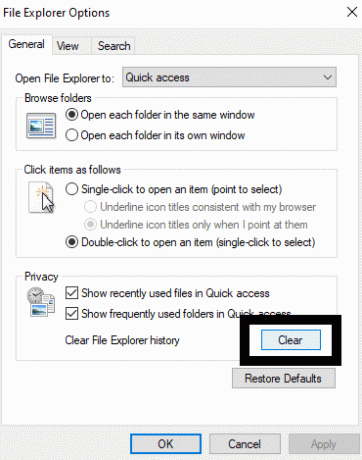
Setelah itu, coba klik kanan pada Jendela Penjelajah lagi. Jika Explorer Anda macet lagi, coba solusi berikutnya yang disebutkan di bawah ini.
Luncurkan Windows Folder di jendela terpisah:
Ada pengaturan khusus di bagian opsi folder Windows. Aktifkan pengaturan ini di komputer Anda, dan masalah crash Anda harus diselesaikan.
- Klik di kotak pencarian dan cari "Control Panel".
- Setelah itu muncul di hasil, klik Buka.
- Atur tampilan dengan opsi di sudut kanan sebagai ikon Besar.
- Klik pada Opsi File Explorer.
- Anda akan melihat opsi "Luncurkan Folder Windows di jendela terpisah" di bawah bagian Pengaturan Lanjutan di tab tampilan. Centang kotak di sebelahnya untuk mengaktifkannya.
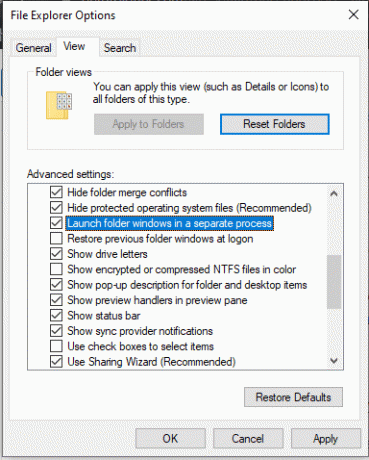
- Klik Apply dan kemudian klik Ok.
Setelah itu, coba klik kanan pada Jendela Penjelajah lagi. Jika Explorer Anda macet lagi, coba solusi berikutnya yang disebutkan di bawah ini.
Iklan
Lakukan boot bersih:
Melakukan boot bersih memperbaiki sebagian besar masalah kerusakan Windows. Jadi cobalah ini juga.
- Tekan Tombol Windows + R untuk membuka kotak dialog Run.
- Masukkan "msconfig" di sini dan kemudian klik Ok.
- Klik pada tab Layanan dan kemudian centang kotak di samping "Sembunyikan semua layanan Microsoft".
- Sekarang klik tombol Disable All.
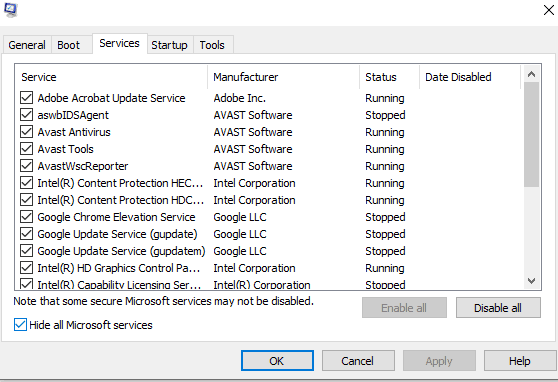
- Sekarang pergi ke tab Startup dari jendela System Configuration dan klik "Open Task Manager."
- Klik pada setiap item dalam daftar yang muncul satu per satu dan klik tombol "Nonaktifkan" setiap saat.
- Tutup Task Manager dan kemudian di tab startup dari jendela konfigurasi sistem, klik Ok.
- Sekarang restart komputer Anda.
Setelah itu, coba klik kanan pada Jendela Penjelajah lagi. Jika Explorer Anda macet lagi, coba solusi berikutnya yang disebutkan di bawah ini.
Iklan
Jalankan pemindaian SFC:
Pemeriksa Berkas Sistem atau SFC adalah program utilitas bawaan Windows yang memindai sistem untuk mencari file sistem yang hilang atau rusak. Jika mendeteksi file semacam itu, utilitas akan memperbaikinya. Jadi SFC mencoba untuk memperbaiki masalah crash Windows Explorer Anda juga.
- Tekan Tombol Windows + R untuk membuka kotak dialog Run.
- Masukkan "cmd" di sini lalu tekan Ctrl + Shift + Enter.
- Klik Yes di jendela pop-up UAC.
- Masukkan perintah berikut di jendela cmd dan tekan tombol Enter.
sfc / scannow

- Biarkan prosesnya selesai, dan setelah itu, restart komputer Anda.
Sekarang coba klik kanan pada Jendela Explorer lagi. Jika Explorer Anda macet lagi, coba solusi berikutnya yang disebutkan di bawah ini.
Jalankan reset netsh winsock:
Proses lain yang dapat Anda coba jalankan di jendela prompt perintah untuk memperbaiki masalah crash Windows Explorer adalah proses reset netsh dan Winsock.
- Tekan Tombol Windows + R untuk membuka kotak dialog Run.
- Masukkan "cmd" di sini lalu tekan Ctrl + Shift + Enter.
- Klik Yes di jendela pop-up UAC.
- Masukkan perintah berikut di jendela cmd dan tekan tombol Enter.
netsh winsock reset
- Biarkan prosesnya selesai, dan setelah itu, restart komputer Anda.
Sekarang coba klik kanan pada Jendela Explorer lagi. Jika Explorer Anda macet lagi, coba solusi berikutnya yang disebutkan di bawah ini.
Gunakan program penjelajah pihak ketiga:
Jika tidak ada solusi yang disebutkan di atas yang berhasil untuk Anda, pilih program atau aplikasi pihak ketiga dengan fungsi yang sama seperti Windows Explorer. Ada beberapa program serupa untuk Windows. Instal program apa pun yang Anda sukai dan jadikan aplikasi itu sebagai program Explorer default Anda untuk mengakses berbagai direktori di komputer Windows Anda.
Ini adalah solusi untuk memperbaiki crash Windows Explorer setelah masalah klik kanan di komputer Windows. Jika Anda memiliki pertanyaan atau pertanyaan tentang artikel ini, beri komentar di bawah, dan kami akan menghubungi Anda kembali. Juga, pastikan untuk memeriksa artikel kami yang lain di Tip dan trik iPhone,Kiat dan trik Android, Tip dan trik PC, dan masih banyak lagi untuk informasi yang lebih berguna.
Advertisements Microsoft Excel adalah aplikasi spreadsheet untuk mengatur, memformat, dan menghitung data dengan rumus. Ini adalah sebuah…
Privasi Iklan adalah konsep yang sangat penting bagi kita semua, dan kita semua tahu Windows bukanlah…
Iklan Sesuai pengguna Windows 10, pesan kesalahan yang menyatakan, "Tidak Dapat Menghapus Kunci: Kesalahan Saat Menghapus Kunci"...



